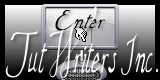Effect
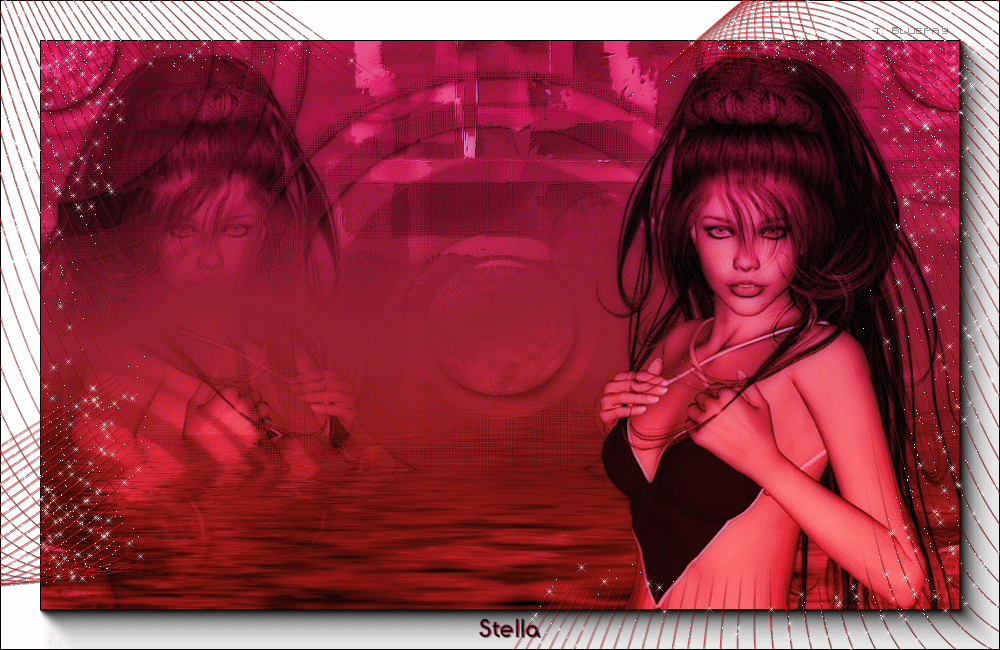
Puedes encontrar el tutorial original aqui
Gracias a Blue fay por dejarme traducir tus tutoriales
Danke Blue fay mir erlaubt zu haben zu übersetzen Ihr tutoriels
Este tutorial es una creación personal de Annemarie. Cualquier parecido con otro no será mas que una coincidencia. Por favor, te pido que respetes su trabajo.
Recuerda que el copy de los tubes utilizados pertenece a sus creadores
Muchas gracias a los grupos de intercambio de material que nos proporcionan estos maravillosos tubes
Tambíen se usan tubes realizados por Annemarie. El copy de su trabajo le corresponde a ella.
Ha sido traducido con la versión X del Psp. Puedes utilizar otras
Tanto el tutorial como mi traducción están registrados en
Para la realización de este tutorial vas a necesitar:
Material
Paint Shop Pro y Animationshop
Guardar la selección Bluefay Farbverlauf " Velaufend " en la carpeta de selecciónes de tu Psp
Plugin Artistic , Paint Daubs - Aqui
Plugin 2 manekenai ( tm ) , MezzoForce - Ice - aqui
Plugin Fm Tile Tools , Blend Emboss - Aqui
Plugin Flaming Pear , Flood - Aqui
Plugin Alien Skin Eye Candy 5 : Impact - Aqui
Plugin MuRa's Meister , Copies - Aqui
Plugin Distort , Wave - Aqui
Plugins Nik Software , Color Efex Pro 3.0 - Aqui
Plugin Xero , Porcelain - Aqui
Plugin Alien Skin Xenofex 2 - Aqui
No te olvides de guardar tu trabajo de contínuo
Abrir los tubes en el Psp. Duplicarlos (shift+D) y cerrar los originales
Comencemos!!
Si quieres puedes ayudarte de la regla para situarte en la realización del tutorial
Marcador (Arrastra con el raton)

1.-
Activar la imagen Bluefay Textur "Effect"
2.-
Efectos_ Complementos_ Artistic / Paint Daubs / Wide Blurry
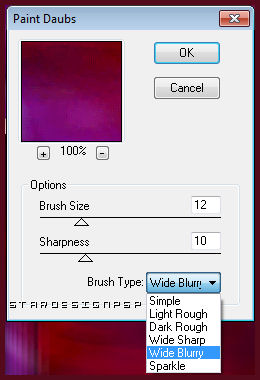
3.-
Efectos_ Complementos_ 2 manekenai ( tm ) / MezzoForce - Ice / Preset UnterWater
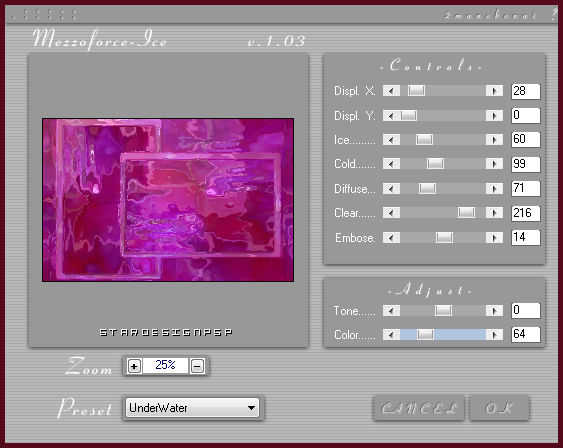
4.-
Efectos_ Efectos de la Imagen_ Mosaico integrado
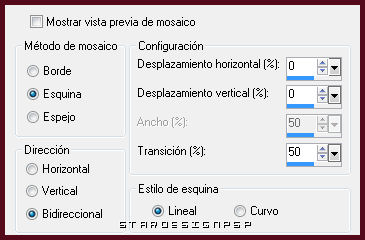
5.-
Efectos_ Complementos_ Fm Tile Tools / Blend Emboss
valores por defecto
6.-
Capas_ Duplicar
2 veces

7.-
Situaros sobre la capa de más abajo en la pila de capas
Efectos_ Complementos_ Flaming Pear / Flood
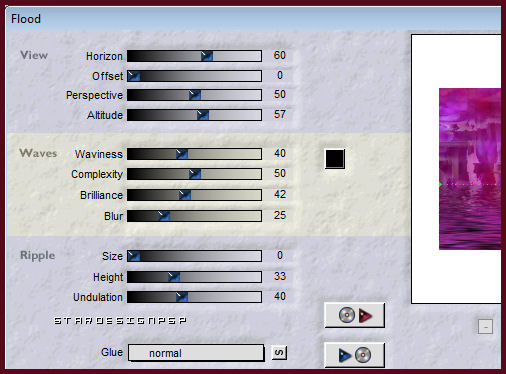
8.-
Situaros sobre la segunda capa
Efectos_ Efectos Geométricos_ Círculo

9.-
Selecciones_ Seleccionar todo
Selecciones_ Flotar
Selecciones_ Fijar
10.-
Efectos_ Complementos_ Alien Skin Eye Candy 5 / Impact / Glass
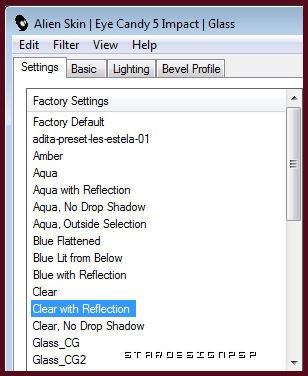
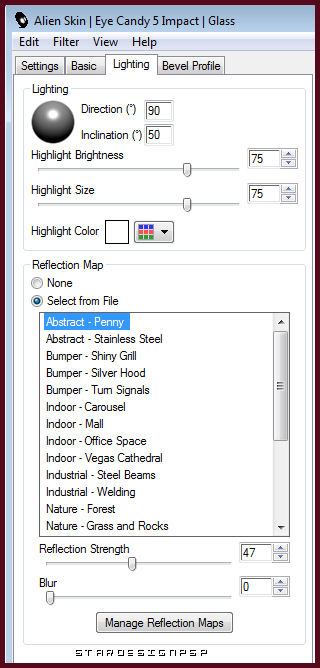
11.-
Imagen_ Cambiar de tamaño_ Redimensionar al 25%
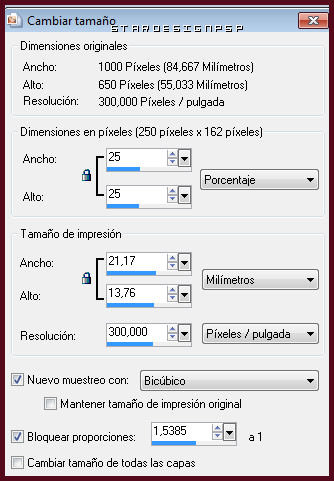
Selecciones_ Anular selección
12.-
Efectos_ Complementos_ MuRa's Meister / Copies / Wall Paper ( perspective )
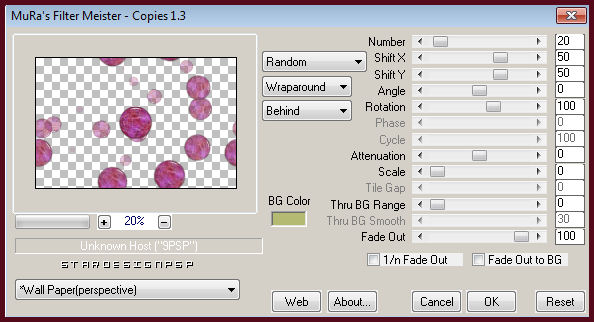
13.-
Efectos_ Efectos de la Imagen_ Mosaico integrado
Mismos valores que la vez anterior
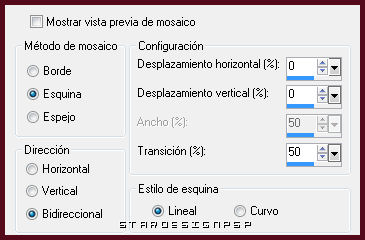
14.-
Efectos_ Efectos 3D_ Sombra en el color negro
5_ 5_ 50_ 8
15.-
Situaros sobre la capa de más arriba en la pila de capas
Ajustar_ Desenfocar_ Desenfoque Gaussiano_ 45
16.-
Efectos_ Efectos Geométricos_ Círculo
Mismos valores que la vez anterior

17.-
Efectos_ Efectos de Textura_ Persianas

Repetir con los siguientes valores
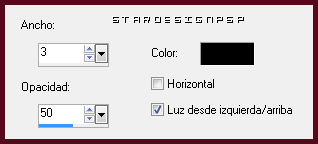
19.-
Selecciones_ Seleccionar todo
Selecciones_ Flotar
Selecciones_ Fijar
19.-
Selecciones_ Modificar_ Contraer_ 10 pixeles
Edición_ Copiar
Edición_ Cortar
20.-
Selecciones_ Modificar_ Contraer_ 30 pixeles
Edición_ Pegar en la selección
21.-
Selecciones_ Modificar_ Contraer_ 30 pixeles
Edición_ Copiar
Edición_ Cortar
22.-
Selecciones_ Modificar_ Contraer_ 45 pixeles
Edición_ Pegar en la selección
23.-
Selecciones_ Modificar_ Contraer_ 90 pixeles
Edición_ Cortar
Selecciones_ Anular selección
24.-
Imagen_ Cambiar de tamaño_ Redimensionar al 90%
25.-
Capas_ Duplicar
Situaros sobre la capa original
26.-
Efectos_ Efectos de la Imagen_ Mosaico integrado
Mismos valores que la vez anterior
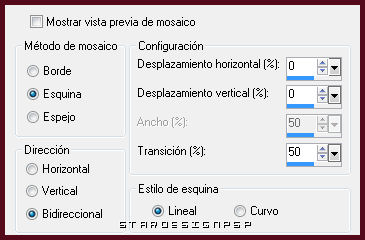
27.-
Situaros sobre la capa de más arriba en la pila de capas
Capas_ Fusionar con la capa inferior
28.-
Opacidad al 50%
29.-
Efectos_ Efectos 3D_ Sombra en el color negro
2_ 2_ 100_ 8
30.-
Efectos_ Complementos_ Fm Tile Tools / Blend Emboss
valores por defecto
31.-
Efectos_ Complementos_ Flaming Pear , Flood
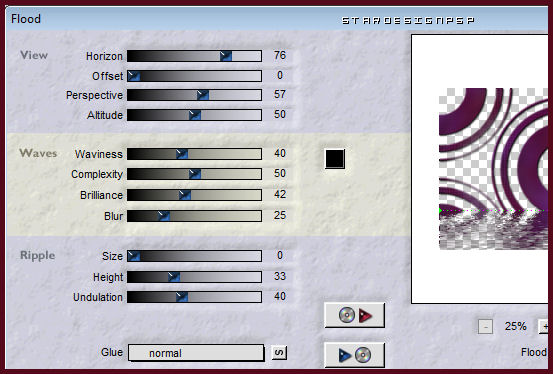
32.-
Capas_ Duplicar
Capas_ Fusionar con la capa inferior
33.-
En la Paleta de Colores y Texturas colocar en Primer Plano el gradiente Bluefay_Verlaufend"
Con la siguente configuración
En el Primer Plano debe estar colocado igualmente el color #881170

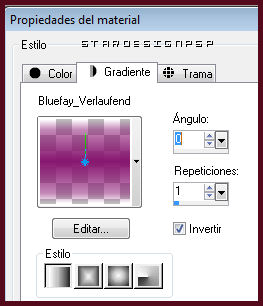
34.-
Capas_ Nueva capa de trama
35.-
Activar la herramienta de selección_ Rectángulo_ Personalizada
Con la siguiente configuración

36.-
Llenar la selección con el gradiente
Selecciones_ Anular selección
37.-
Efectos_ Complementos_ Distort / Wave
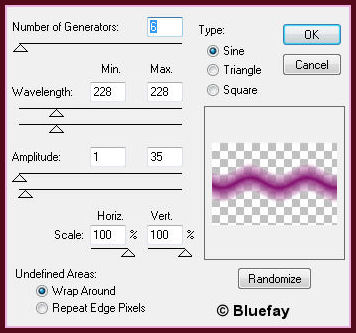
38.-
Efectos_ Efectos 3D_ Sombra en el color negro
1_ 1_ 50_ 1
39.-
Efectos_ Efectos de Contorno_ Realzar
40.-
Situaros sobre la segunda capa empezando por abajo
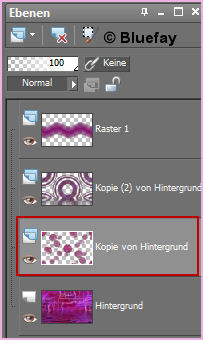
41.-
Activar el tube Bluefay Poser " Isabel "
42.-
Edición_ Copiar
Cerrar vuestro tube
43.-
Edición_ Pegar como nueva capa
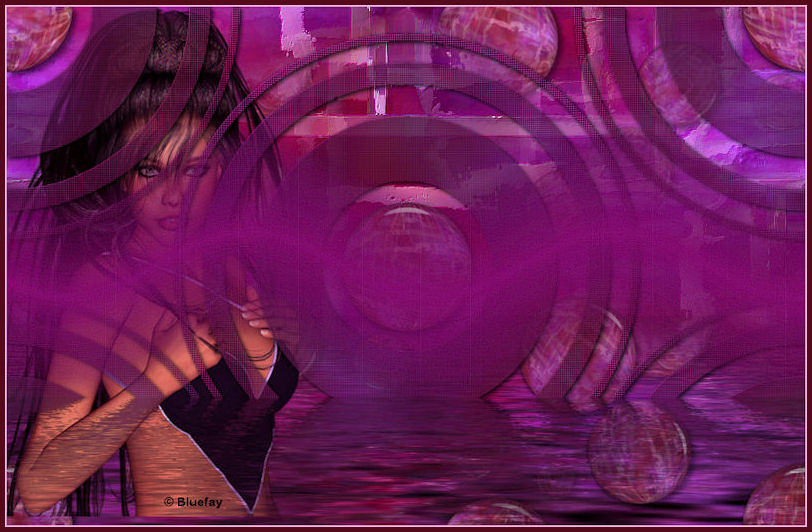
44.-
Efectos_ Complementos_ Flaming Pear / Flood

45.-
Opacidad al 75%
46.-
Situaros sobre la capa de más arriba en la pila de capas
47.-
Activar de nuevo el tube Bluefay Poser " Isabel "
48.-
Imagen_ Espejo
Edición_ Copiar
Cerrar el tube
49.-
Edición_ Pegar como nueva capa
Colocar en el lado de la derecha

50.-
Capas_ Fusionar todo_ Aplanar
Edición_ Copiar
51.-
Efectos_ Complementos_ AAA Frames / Foto Frame
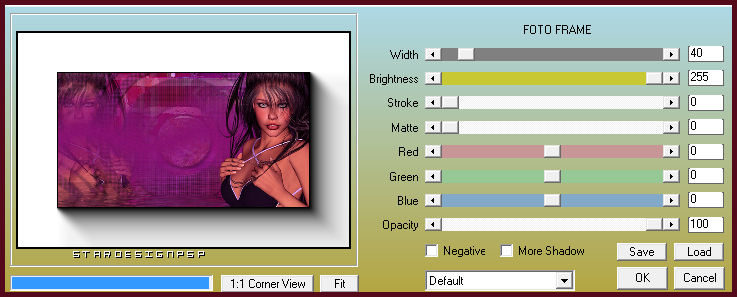
52.-
Selecciones_ Seleccionar todo
Selecciones_ Modificar_ Contraer_ 40 pixeles
Edición_ Pegar en la selección
53.-
Capas_ Nueva capa de trama
Llenar la selección con el color negro
54.-
Capas_ Nueva capa de trama
Llenar la selección con el color negro
54.-
Selecciones_ Modificar_ Contraer_ 1 pixel
Edición_ Suprimir
55.-
Situaros sobre la capa fusionada
Ajustar_ Matiz y saturación_ Colorear
Elegir un color a vuestro gusto
En nuestro caso usaremos los valores
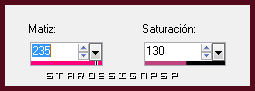
56.-
Efectos_ Complementos_ Nik Software / Color Efex Pro 3.0 / BI-Color Filters
Color Set para el ejemplo " Violet / Pink - Nr.4 "
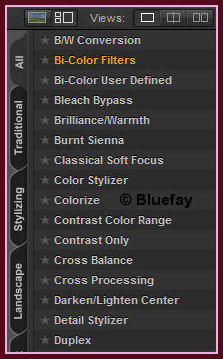
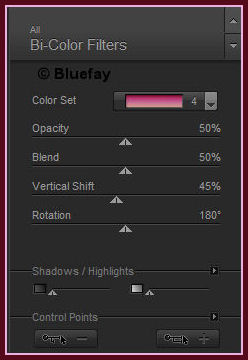
57.-
Efectos_ Complementos_ Xero / Porcelain
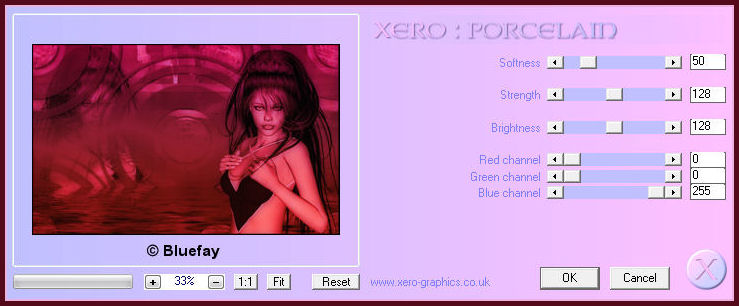
58.-
Selecciones_ Anular selección
59.-
Firmar vuestro trabajo en nueva capa
60.-
Capas_ Fusionar todo_ Aplanar
61.-
Activar el tube Bluefay " Abstract Effect "
62.-
Edición_ Copiar
Cerrar el tube
63.-
Edición_ Pegar como nueva capa
64.-
Efectos_ Efectos 3D_ Sombra en el color negro
1_ 1_ 50_ 1
65.-
Elegir un color que os guste en vuestro trabajo
66.-
Ajustar_ Matiz y Saturación_ Colorear
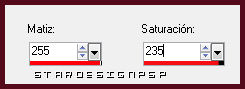
67.-
Efectos_ Complementos_ Fm Tile Tools / Blend Emboss
Valores por defecto
68.-
Efectos_ Complementos_ Alien Skin Xenofex 2 / Constellation
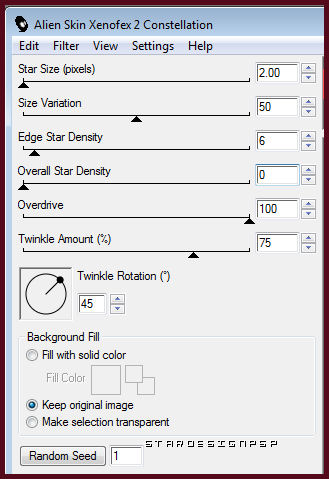
69.-
Edición_ Copia fusionada
70.-
Abrir el programa Animation Shop
Edición_ Pegar como nueva animación
Regresar al Psp
71.-
Anular la última operación
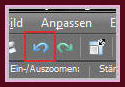
72.-
Efectos_ Complementos_ Alien Skin / Xenofex 2 / Constellation
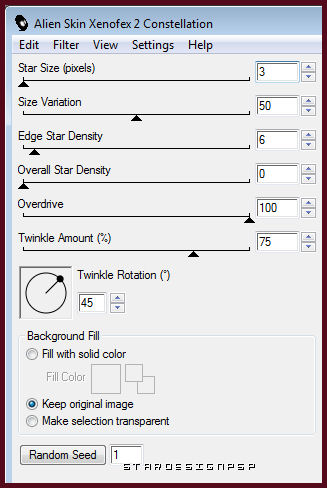
73.-
Edición_ Copia fusionada
74.-
En el Animation Shop
Edición_ Pegar después del marco activo
75.-
Edición_ Seleccionar todo
76.-
Lanzar la animación
Si todo es correcto y te gusta
Guardar en formato Gif
Confío que te hayas divertido haciendo este tutorial
Gracias por haberlo hecho o interpretado
Si tienes alguna duda sobre este tutorial puedes enviar un correo a Annemarie o a mi. Cualquiera de las dos intentaremos solucionar cuanto antes el problema

© by BlueFay